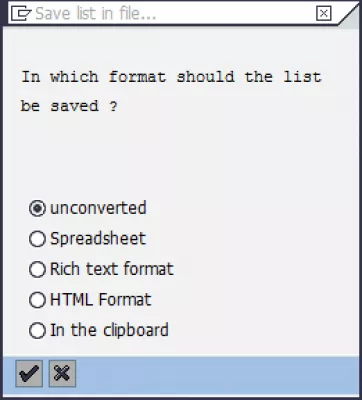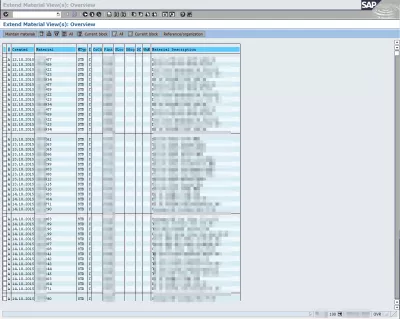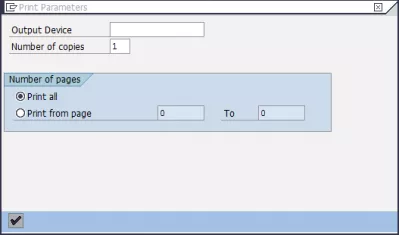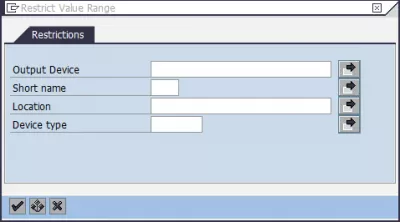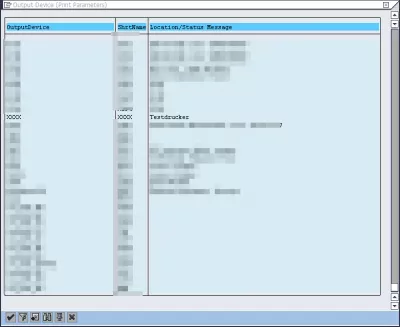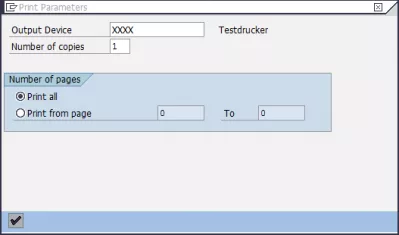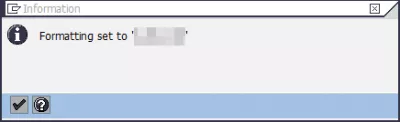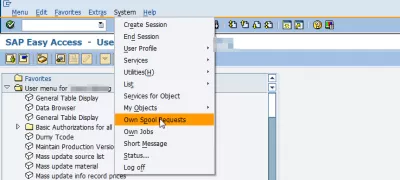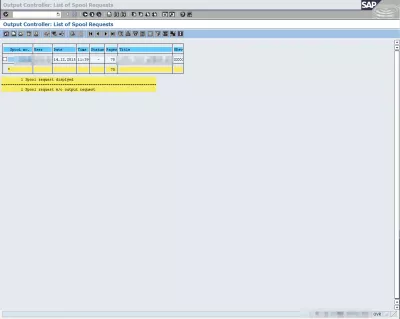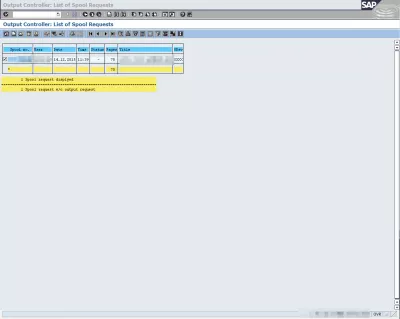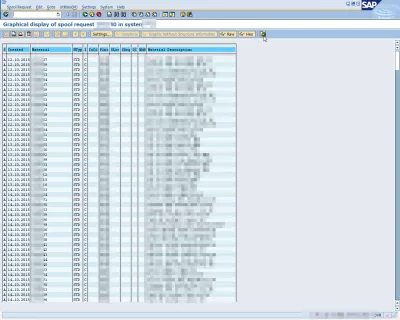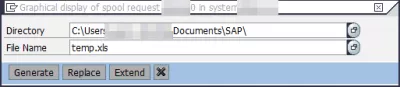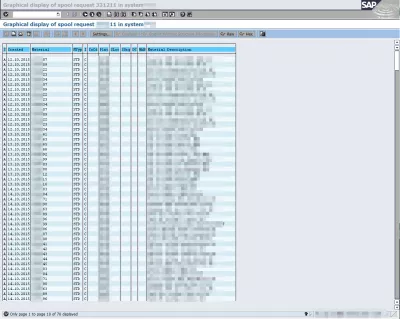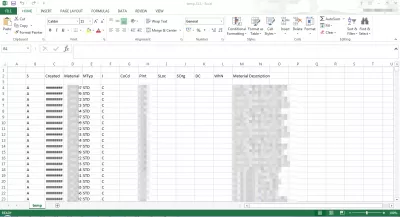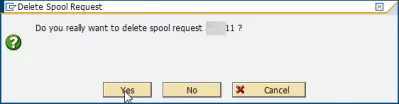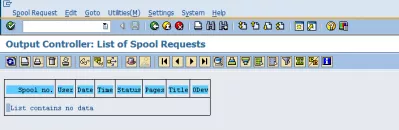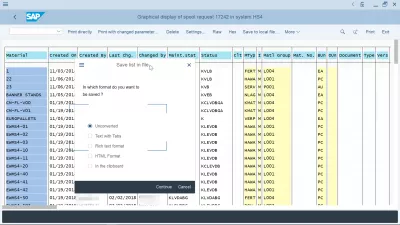Come esportare report SAP in Excel in 3 semplici passaggi?
Esportazione SAP per eccellere qualsiasi rapporto con stampa su file
È possibile esportare praticamente qualsiasi elenco SAP in Excel, il processo è in realtà quello di stamparlo su un file, consentendo di scegliere diverse soluzioni, stampa non convertita, esportazione foglio di calcolo MS Excel, formato RTF per display in blocco note, formato HTML per browser Web visualizzare e copiare negli appunti per copiare manualmente.
Se non desideri esportare una tabella SAP in Excel, ma esportare un report SAP utilizzando la funzione di spool dal sistema SAP, questi sono i tre semplici passaggi da seguire:
- Trova il rapporto da esportare in SAP e apri la funzione di stampa, mantieni l'opzione Spool SAP solo per ora,
- Utilizzando la transazione spool SAP SP01, converti spool in Excel in SAP esportando in file locale,
- Scarica lo spool in Excel in SAP aprendo il file locale in Excel.
Vedere di seguito i passaggi dettagliati per esportare un report SAP in Excel ed eseguire operazioni di base sul foglio di calcolo come la visualizzazione avanzata in Excel, il confronto delle stringhe di Excel o il conteggio del numero di occorrenze tra le altre.
A partire da una tabella di qualsiasi report che è stato eseguito in SAP, il primo passaggio consiste nel selezionare i dati che è necessario esportare, o riprenderli tutti, e selezionare l'opzione di stampa standard.
Ora, ciò che è importante per poter esportare questi dati, anche se non esiste un'opzione standard da esportare, è selezionare la stampante corretta, chiamata anche dispositivo di output.
Stampa in bobina o direttamente su stampante
Qui, è necessario utilizzare il modulo dato per essere in grado di trovare una stampante che in realtà non stamperà nulla, dato che vogliamo usare una stampante fantasma, semplicemente per avere il file disponibile nella lista spool.
Ad esempio, senza inserire alcuna stringa di ricerca, potrebbe essere visualizzato l'intero elenco di stampanti, è necessario trovare una stampante falsa che in realtà non eseguirà alcuna singola operazione fisica, ma semplicemente archiviare il file fino a quando non abbiamo finito con esso.
Nel nostro esempio, la stampante fittizia è la stampante con quattro X, che è una stampante di prova, non collegata a nessuna stampante fisica, ma semplicemente utilizzata per gestire i pool di stampa.
Ora che la stampante è stata selezionata, avviare la stampa e un messaggio dovrebbe confermare il successo dell'operazione.
Nella schermata principale di SAP, molto probabilmente SAP Easy Access, vai al menu Sistema> Proprie richieste di spool, dove saremo in grado di recuperare il nostro file di stampa.
Ed eccolo qui! Questa voce è in realtà la stampa del report che abbiamo attivato prima. Tale rapporto non può essere esportatore in alcun modo, ma qui è in un file pronto per la stampante.
Elenco controller di uscita delle richieste di spool tcode SP01.
Come stampare la richiesta di spool in SAP
È giunto il momento di selezionare lo spool da stampare o esportare in MSExcel, che nel nostro caso è solo una scelta.
Quella richiesta di spool può essere visualizzata graficamente, che è il primo passo per esportarla nel file richiesto, facendo clic sull'icona appropriata in alto a destra.
Un pop-up chiederà in quale tipo di file deve essere salvato l'output dello spool, che può essere di default non convertito, un foglio elettronico, un formato RTF, HTML o copiare l'intero contenuto negli Appunti.
Dopo aver selezionato il formato, un altro pop-up richiederà la destinazione del file, che deve ovviamente essere accessibile in modalità di scrittura di The SAP client , ad esempio potrebbe essere la cartella dei documenti.
E questo è tutto, un breve messaggio di conferma nella parte inferiore della finestra di SAP dovrebbe mostrare che l'operazione è andata a buon fine.
Un eventuale messaggio potrebbe dire che la visualizzazione di così tante pagine potrebbe causare un overflow di memoria, ma per la maggior parte dei file standard dovrebbe andare bene, il messaggio può semplicemente essere ignorato.
Come esportare i dati da SAP a Excel
Il file può ora essere aperto in Excel o in un altro programma di visualizzazione del foglio di calcolo e deve mostrare la tabella che era disponibile in SAP.
Dopo che il file è stato esportato, non dimenticare di tornare alla transazione di gestione spool SP01, poiché è importante pulire l'elenco spool per evitare la mancanza di memoria del server.
Seleziona lo spool che è stato stampato e non è più necessario e seleziona l'icona di eliminazione, un pop-up chiederà conferma prima di eliminare lo spool.
L'elenco delle richieste di spool ora dovrebbe essere pulito e il file già esportato sul computer.
Descrizione del problema
Come esportare i dati da SAP a Excel, come stampare la richiesta di spool in SAP, come stampare la fattura in SAP, come stampare PO in SAP, come stampare in SAP, come salvare il file di spool in SAP
Domande Frequenti
- Come posso esportare SAP report?
- Se non si desidera esportare la tabella SAP in Excel, ma si desidera esportare un rapporto SAP, puoi farlo facilmente con la funzione spooling dal sistema SAP.
- Come puoi esportare un rapporto da SAP a Excel?
- L'esportazione di un rapporto da SAP a Excel comporta in genere l'uso della funzione di esportazione all'interno dell'interfaccia del report, in cui è possibile selezionare diversi formati tra cui Excel.
- Puoi automatizzare l'esportazione di rapporti SAP a Excel per report ricorrenti?
- L'automazione dell'esportazione di rapporti ricorrenti *SAP *a Excel può essere raggiunta tramite lo scripting o l'impostazione di lavori programmati in *SAP *.
Introduzione a SAP HANA per i non tecnici in video

Yoann Bierling è un professionista di consulenza pubblica e digitale, che ha un impatto globale attraverso la competenza e l'innovazione nelle tecnologie. Appassionato di potenziare le persone e le organizzazioni a prosperare nell'era digitale, è spinto a fornire risultati eccezionali e guidare la crescita attraverso la creazione di contenuti educativi.